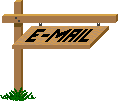Je remercie Denise.D de me permettre de traduire ses leçons en français
Son groupe est malheureusement fermé
Mais vous pouvez la joindre en privé :
Cette leçon a été rédigée par Denise D.
à partir de ses propres idées.
Toute ressemblance avec d'autres leçons est fortuite et involontaire.
Si vous souhaitez partager ses leçons, vous DEVEZ d'abord obtenir son autorisation.
Tout ce que nous demandons, c'est que vous nous informiez et que le crédit pour le tutoriel me soit donné et qu'il soit lié à
http://escapingtopsp2.altervista.org/Home/homeb.html
Si vous souhaitez vous inscrire à ma liste de diffusion, rendez-vous à l'adresse suivante :
https://groups.google.com/g/escaping-to-psp3
Veuillez ne pas télécharger les images de mes tutoriels sur des sites
tels que Fotki, Pinterest, Photobucket ou autres.
![]()
Les droits d’auteurs de la leçon original appartiennent uniquement à Denise D,
les droits d’auteurs de la traduction française me sont uniquement détenus, Michèleb-graphisme.
Il n’est pas permis de copier sa leçon en téléchargement sur d’autres sites.
Le matériel provient de différents groupes de tubes.
![]()
Le droit d’auteur du matériel appartient uniquement à l’artiste respectif,
si j’ai violé un droit d’auteur, veuillez m’envoyez un e-mail.
Merci à tous les Tubeurs pour le beau matériel qu’ils mettent à notre disposition,
sans eux de si belles créations n’existeraient pas.
![]()
Matériel :
Materiel à fournir :
Une image principle 450x600 px
Materiel fourni :
DeniseD. Signature.png
TraductionMichèleb
D.D.Deco 1.png
D.D.Deco 2.png
Masque :
Narah_mask_0628.jpg
NarahsMasks_1632.jpg
Vous pouvez le rejoindre ci-dessous:
https://ar.groups.yahoo.com/neo/groups/TUBESpack/info
Sélections :
D.D.Vision
D.D.Vision2
Préréglage :
Filtre - Préréglage Emboss3
![]()
Filtres :
Unlimited 2.0 - &<Bkg Designer sf10II>
Unlimited 2.0 - Toadies
Xero
Carolaine & Sensibility
Simple
MuRa's Meister
Graphics Plus
Artistic
Vous pouvez les trouvez ici :
![]()
Notes :
Ce Tutoriel a été créé dans Psp19 le 14 janvier 2024
Et traduit avec Pps2020 le 19 octobre 2024
.... D’autres versions peuvent nécessiter des ajustements
Avant d'ouvrir PSP, téléchargez les plugins et installez-les.
![]()
Quelques informations utiles :
Vous pouvez modifier le mode de fusion, l'opacité et l'ombre portée,
ainsi que coloriser les matériaux, en fonction des tubes/couleurs que vous utilisez.
Si vous appliquez le redimensionnement avec l'option « Tous les calques cochés »,
vous en serez informé dans le tutoriel,
Sinon, appliquez le redimensionnement sans cocher cette option.
M.E désigne les modules externes (filtres)
N'oubliez pas de toujours sauvegarder votre travail.
Chaque fois que vous réduisez une image, appliquez Ajustement/Netteté/Aiguisement,
pour conserver la netteté de l'image.
Certains outils ou fonctionnalités portent d'autres noms dans les versions antérieures du PSP.
http://escapingtopsp2.altervista.org/Home/homeb.html
Remarque :
les paramètres de décalage fournis dans ce tutoriel
peuvent varier en fonction de la taille de votre image.
Veuillez les ajuster en conséquence.
![]()
Les paramètres restent les mêmes tout au long de ce tutoriel, sauf indication contraire.
Définissez votre couleur d'avant-plan sur : #e1b9a1
Définissez votre couleur d'arrière-plan sur : #a7719e
1
Placer la sélection dans le dossier «sélections» de Psp
Placer les masques dans le dossier "masques" de Psp
Placer le préréglage Emboss3 dans le dossier "Paramètres par défaut" de Psp
Ouvrez les graphiques dans Psp, dupliquez-les (ShiftD) et fermez les originaux
Ouvrir une nouvelle image transparente : 1000 x 600 px
2
Faire un dégradé Halo sur le premier-plan

Remplir avec le dégradé
3
M.E - Unlimited 2.0 - &<Bkg Designer sf10 II> : Dynamic Diffusion
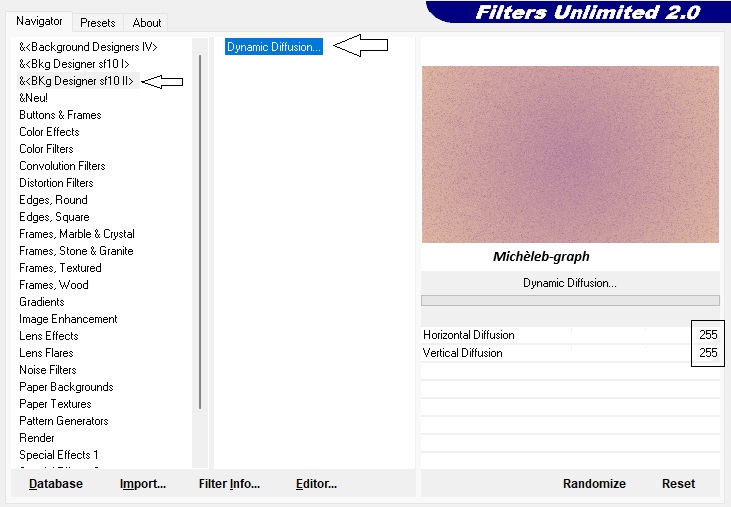
Réglage - netteté - davantage de netteté
4
Calques - nouveau calque
Remplir avec la couleur d'arrière-plan
Calques - charger un masque - à partir du disque : Narah_mask_0628
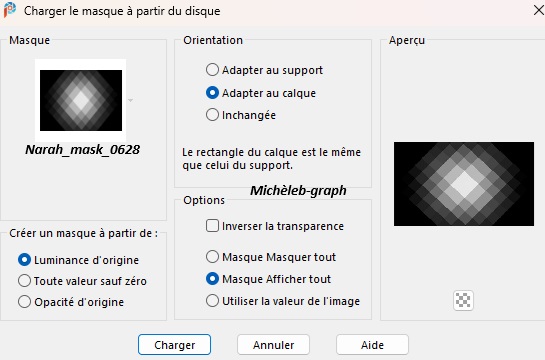
Effets - effets de bord - accentuer davantage
Calques - fusion - fusionner le groupe
Effets - effets d'image - mosaïque sans jointure
*Par défaut*
5
Activer le calque Raster 1
Sélections - charger à partir du disque : D.D.Vision
Sélections - transformer la sélection en calque
Calques - réorganiser - placer en haut de la pile
Sélections - ne rien sélectionner
M.E - Xero : Fritillary

Réglage- netteté - netteté
Filtres Personnalisés : Emboss 3

Effets - 3D - ombre portée :
V&H : 0 - 50 - 5 - #000000
6
Activer le calque Groupe Raster 2
Sélections - à partir du disque : D.D.Vision2
Sélections - transformer la sélection en calque
M.E - Carolaine & Sensibility : CS-Texture

Sélections - ne rien sélectionner
M.E - Unlimited 2.0 - Toadies : What Are You ?

Réglage - netteté - netteté
M.E - Simple : Top Left Mirror
Effets - 3D - Même ombre portée mais en changeant la couleur #ffffff
Mode de fusion : Multiplié ou un autre de votre choix
7
Activer le calque Groupe Raster 2
M.E - Unlimited2.0 : &<Bkg Designer sf10 II> : Fan Blades

Réglage - netteté - netteté
Opacité du calque : 75%
Edition : copie spéciale - copier avec fusion
Images - redimensionner : 1000 x 650 px
*Tous les calques cochés*
Image - taille du support
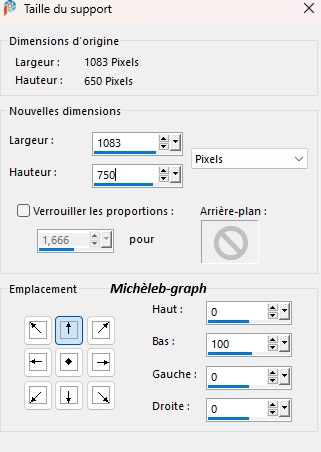
Edition - coller comme nouveau calque
8
M.E - MuRa's Meister : Perspective Tiling

Effets - effets de réflexion : miroir rotatif
*Par défaut*
9
M.E - Simple : Left Right Wrap
Réglage - netteté - netteté
Placer le calque en dessous la calque Sélection Transformée

Activer le calque en haut de la pile
Calques - nouveau calque
Remplir avec le dégradé
Calques - masque - à partir du disque : Narahs Masks_1632.jpg

Calques - fusion - fusionner le groupe
Effets - effets de bords - accentuer
Filtres personnalisés : Emboss 3
*Comme précédemment*
10
Ouvrir et copier : votre tube
Coller comme nouveau calque
Calques - réorganiser - déplacer vers le haut
Bien placer
Réglage - netteté - netteté
Appliquer une ombre portée si nécessaire
Ouvrir et copier : D.D.Deco1.png
Coller comme nouveau calque
Effets - effets d'image - décalage

Effets - 3D - ombre portée
V&H : 1 - 50 - 1 - #000000
Calques - dupliquer
Image - miroir - miroir horizontal
Calques - fusion - fusionner calque du dessous
11
Sélections - sélectionner tout
Image - ajouter des bordures
5 px - couleur d'arrière plan
Effets - 3D - découpe

Sélections - inversé
M.E - Unlimited 2.0 - Graphics Plus : Cross Shadow
*Par défaut*
Sélections - sélectionner tout
12
Image - ajouter des bordures
35 px - #ffffff
Sélections - inversé
Changer le dégradé Halo en dégradé Linéaire

Remplir avec le dégradé
M.E - Artistic : Sponge

Sélections - sélectionner tout
13
Image - ajouter des bordures
5 px - blanc #ffffff
Sélections - inversé
Remplir avec la couleur d'arrière plan
M.E - Unlimited 2.0 - Graphics Plus : Cross Shadow
*Par défaut*
Sélections - sélectionner tout
Image - ajouter des bordures
50 px - blanc #ffffff
Sélections - inversé
Remplir avec le dégradé
M.E - Xero : Fritallary
*comme précédemment*
Effets - effets de bords : accentuer davantage
M.E - AAA Frames : Foto Frames

Sélections - ne rien sélectionner
14
Ouvrir et copier : D.D.Deco2.png
Coller comme nouveau calque
Ouvrir et copier : Signature.png
Coller comme nouveau calque
Ouvrir et copier : Traduction Micheleb
Coller comme nouveau calque
Placer votre signature et/ou filigrane
Calques - fusion - fusionner tout
Image - redimensionner : 1000 px de largeur
la hauteur s'ajustera automatiquement
Enregistrer sous. jpg.
15
Etape Optionnelle
M.E – AAA Filters - Custom – Landscape
Fichier – exporter – Jpeg optimiser – compressions à 20
![]()
Ma version

Mes testeuses :
Shawnee

Maryse

![]()
J’espère que vous avez apprécié cette leçon
Si vous souhaitez m’envoyer votre création par e-mail
Je serai heureuse de la mettre dans la galerie de la leçon

Ce(tte) œuvre est mise à disposition selon les termes de la
Licence Creative Commons Attribution -
Pas d’Utilisation Commerciale - Pas de Modification 3.0 France.